使用excel画一个漂亮的心
来源:网络收集 点击: 时间:2024-04-05【导读】:
excel的功能特别强大,有时候很多有意思的事情都可以使用它来完成,今天分享使用excel作画,画一个简单的心形。工具/原料more电脑excel方法/步骤1/6分步阅读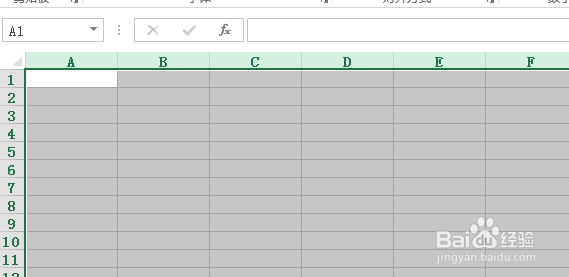 2/6
2/6
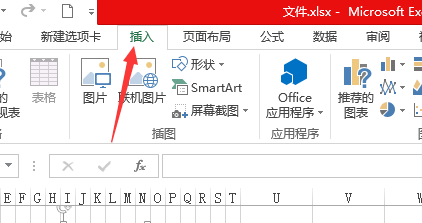 3/6
3/6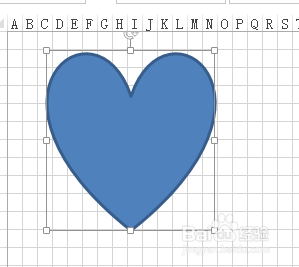 4/6
4/6 5/6
5/6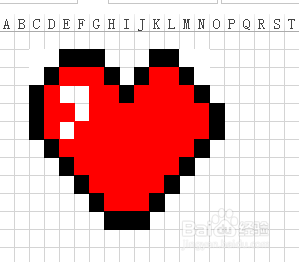 6/6
6/6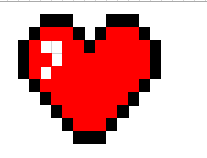
 EXCEL心形图案画图制作
EXCEL心形图案画图制作
选中excel表格的列,然后将光标定位在两列中间的位置,当光标变成两道的时候,拖动鼠标,调节excel单元格的大小,一般调节到适当就可以,太小的话虽然画出的图形比较好看,但是操作起来比较麻烦。
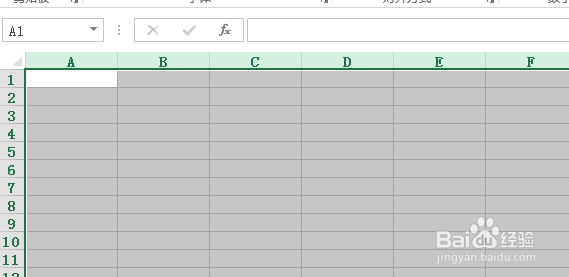 2/6
2/6选择excel表格工具栏中的插入选项,找到图形中的心形,对于心中有模型的小伙伴们来说可以直接画画,不需要这一步,但是对于没有基本模型概念的小伙伴们来说这一步很重要。

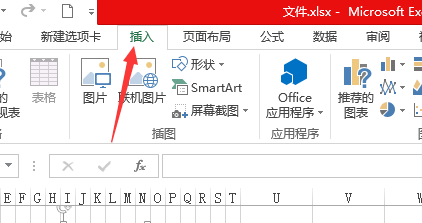 3/6
3/6插入图中的心形,主要目的是以它为模板,画出来的图形更加接近,我们画起来也比较方便,插入图形之后,将插入的心形,背景填充颜色设置为无颜色填充,这样我们才可以看到excel的单元格。
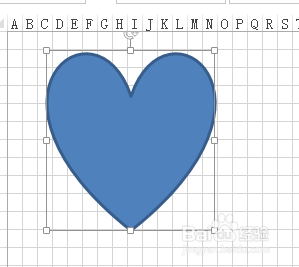 4/6
4/6按照如图所示将单元格中中间的位置填充为红色,这一步比较简单,就是选中需要填充的单元格,然后点击工具栏中的颜色填充找到红色选中即可。
 5/6
5/6移除添加的心形图案,我们开始按照自己的思路来完善边缘地区,将红色轮廓基本填充完毕,一般都会按照对称的习惯,将两边的红色填充部分修改的一致。然后在红色的边缘加上一层黑色。
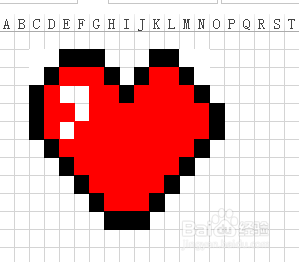 6/6
6/6黑色的边缘最好也修改的比较对称,这样符合大部分人的审美,黑色的边缘填充为锯齿状,看起来更加立体,最后将不相关的单元格背景调节为白色填充,这样整个心形图案就完成了。我们可以调节excel显示比例,将其放大缩小。
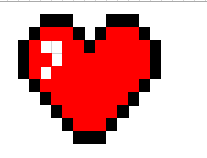
 EXCEL心形图案画图制作
EXCEL心形图案画图制作 版权声明:
1、本文系转载,版权归原作者所有,旨在传递信息,不代表看本站的观点和立场。
2、本站仅提供信息发布平台,不承担相关法律责任。
3、若侵犯您的版权或隐私,请联系本站管理员删除。
4、文章链接:http://www.1haoku.cn/art_433967.html
 订阅
订阅